近来, 不少用户在升级ios9系统过程中都遇到了一些问题, 他们表示系统会报错“未能更新iphone 。 发生未知错误(3004)”, 最终导致升级失败 。 这是怎么回事呢?是什么原因导致的?接下来, 系统城小编就告诉大家ios9更新出现3004错误的解决办法 。

文章插图

文章插图
【3004 ios9升级失败报错”发生未知错误”如何解决】 具体如下:
1、首先请先安装或者升级最新版本, 在文件夹路径C:/Windows/System32/Drivers/etc中找到hosts文件编辑 。

文章插图

文章插图
2、用记事本或写字板打开hosts文件, 在最下面有一行“127.0.0.1gs.apple.com #iHelper Added”删除这行即可 。
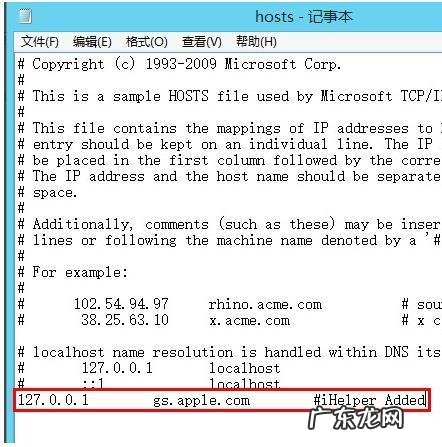
文章插图
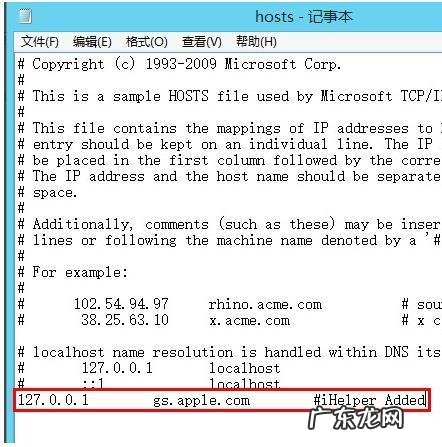
文章插图
3、如果还是不行, 执行第三步, 打开控制面板进入管理工具 。
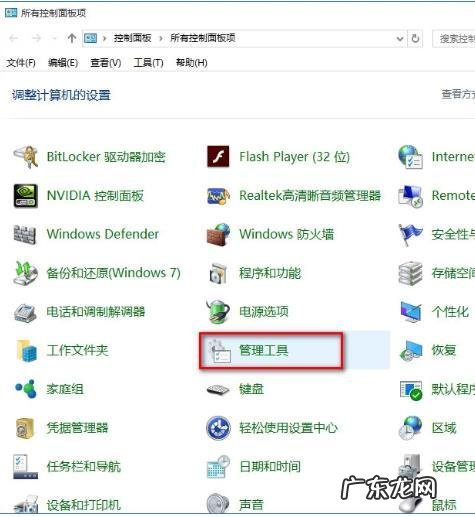
文章插图
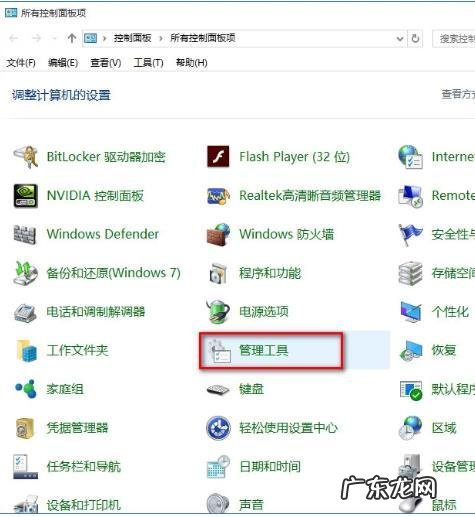
文章插图
4、找到服务选项并打开 。

文章插图

文章插图
5、启用messenger, telnet, Terminal Services这三个服务,启动方法: 先将启动类型选为自动, 然后在服务状态里点启动 。
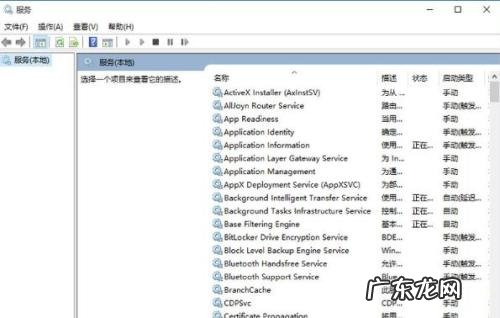
文章插图
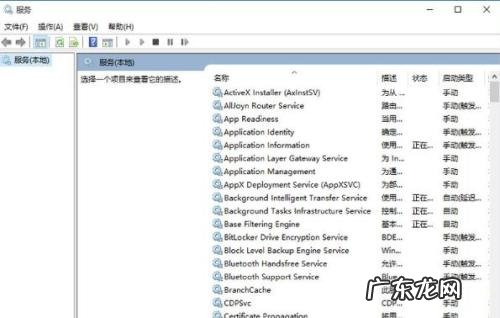
文章插图
6、然后再按部就班升级, 试试看是不是就能顺利升级了 。
ios9升级失败报错“发生未知错误(3004)”问题的解决方法就为大家介绍到这里了 。
特别声明:本站内容均来自网友提供或互联网,仅供参考,请勿用于商业和其他非法用途。如果侵犯了您的权益请与我们联系,我们将在24小时内删除。
